电脑怎么开高性能模式win11
在使用Win11操作系统时,我们常常需要开启高性能模式来获得更流畅的使用体验,想要开启Win11的高性能模式,首先需要进入系统设置,然后找到电源与睡眠选项,接着选择额外电源设置,最后在选择或自定义电源计划中选择高性能模式即可。开启高性能模式后,电脑的性能将得到进一步提升,让您的工作和娱乐体验更加出色。
Win11开启高性能模式的方法
方法一
打开开始菜单,点击【设置】。打开win11设置界面。
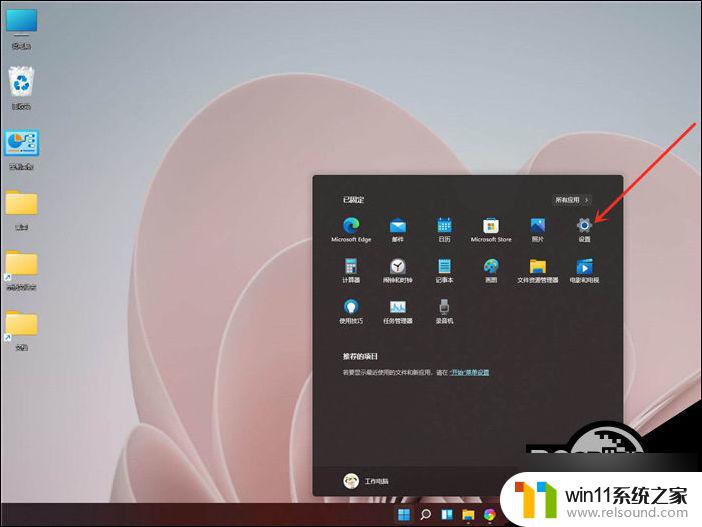
进入系统界面,点击【关于】选项。
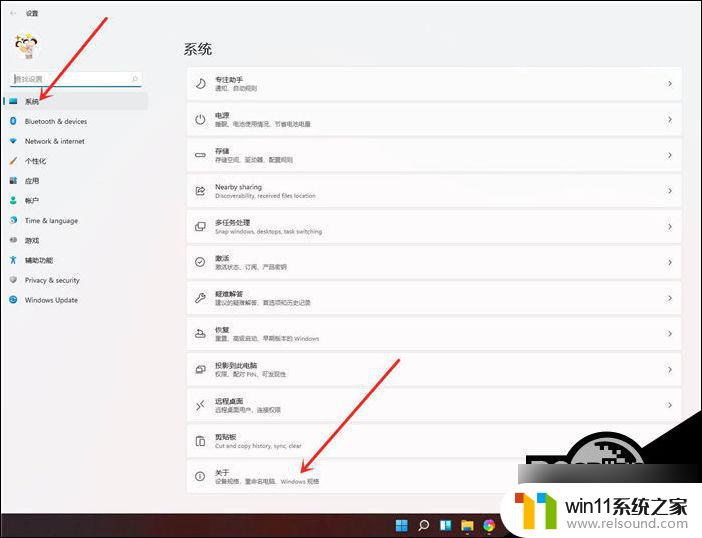
进入关于界面,点击【高级系统设置】,打开系统属性窗口。
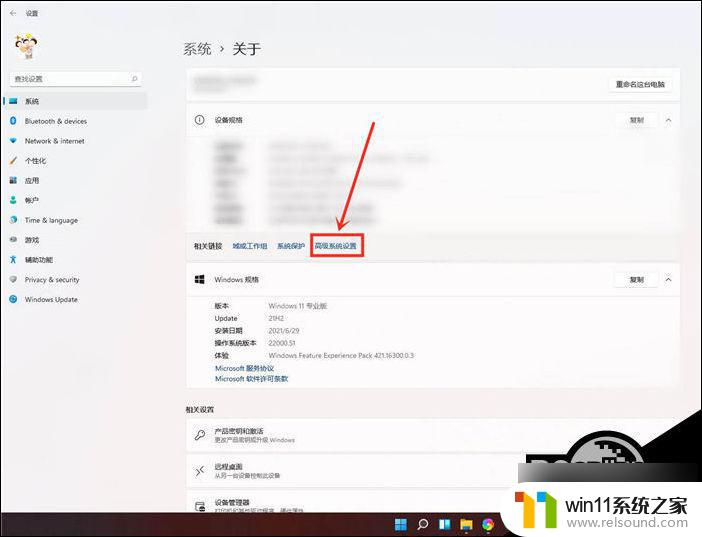
进入高级界面,点击“性能”下面的“设置”。
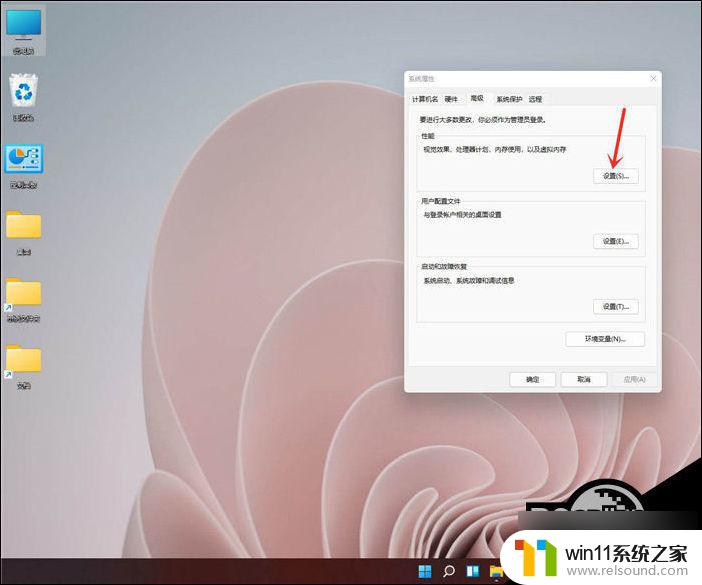
选择【调整为最佳性能】,点击【确定】即可。

方法二
1、首先,在开始菜单中找到“设置”进入。
2、然后点击下面的“关于”。
3、然后在相关链接中选择“高级系统设置”。
4、然后点击性能中的“设置”。如图所示。
5、最后,选中“视觉效果”选项卡下的“调整到最佳性能”,然后单击下面的“确定”。
以上就是电脑如何开启Win11的高性能模式的全部内容,如果你遇到这种情况,不妨根据我的方法来解决,希望对大家有所帮助。















